Come disattivare il salvaschermo su una chiavetta Amazon Fire TV
I passaggi di questo articolo ti mostreranno dove trovare e disabilitare lo screensaver che appare su Amazon Fire TV Stick dopo un breve periodo di inattività.
- Seleziona l'opzione Impostazioni nella parte superiore dello schermo.
- Scegli l'opzione Visualizza .
- Seleziona l'opzione Screensaver .
- Scorri verso il basso e scegli Ora inizio .
- Seleziona l'opzione Mai .
Gli screensaver sono stati a lungo una parte dei sistemi operativi dei computer come mezzo per impedire alle immagini di bruciarsi sullo schermo a causa della stessa immagine mostrata su quello schermo per un lungo periodo di tempo.
Questo non è qualcosa che riguarda solo i monitor dei computer. Può anche influenzare anche gli schermi TV.
A causa di questo fattore, molti dispositivi di streaming set-top, come Amazon Fire TV Stick, includono una funzione di salvaschermo. Questo si accenderà automaticamente dopo un certo periodo di inattività.
Tuttavia, potresti scoprire che quando lo screensaver di Fire TV Stick si accende, ti chiude fuori dall'app che stavi guardando. Ciò significa che devi tornare in quell'app e riavviare tutto ciò che stavi guardando.
La nostra guida di seguito ti mostrerà come disabilitare lo screensaver su Amazon Fire TV Stick in modo che non si accenda più quando non guardi nulla da alcuni minuti.
Come disabilitare il salvaschermo di Amazon Fire TV Stick
I passaggi di questo articolo sono stati eseguiti su Amazon Fire TV Stick 4K, ma funzioneranno anche su altri modelli di Fire TV Stick. Nota che potresti diventare sensibile al burn-in dello schermo disabilitando lo screensaver.
Passaggio 1: premi il pulsante Home per accedere al menu principale di Fire TV Stick, quindi scegli l'opzione Impostazioni nella parte superiore dello schermo.

Passaggio 2: vai all'opzione Display e selezionala.
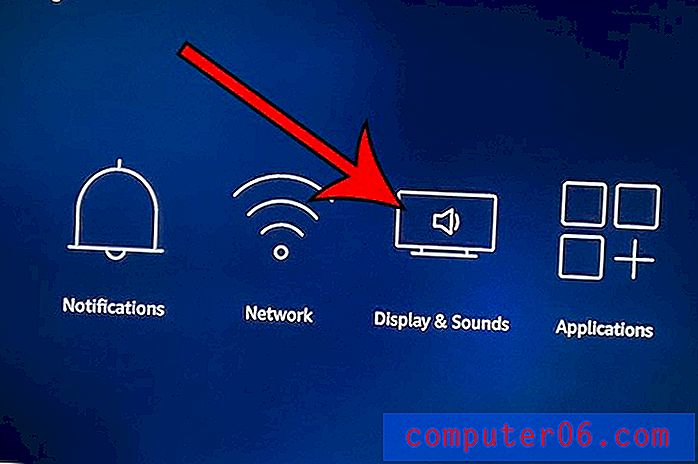
Passaggio 3: Scegli l'opzione Screensaver .

Passaggio 4: scorrere verso il basso e selezionare l'impostazione Ora inizio .
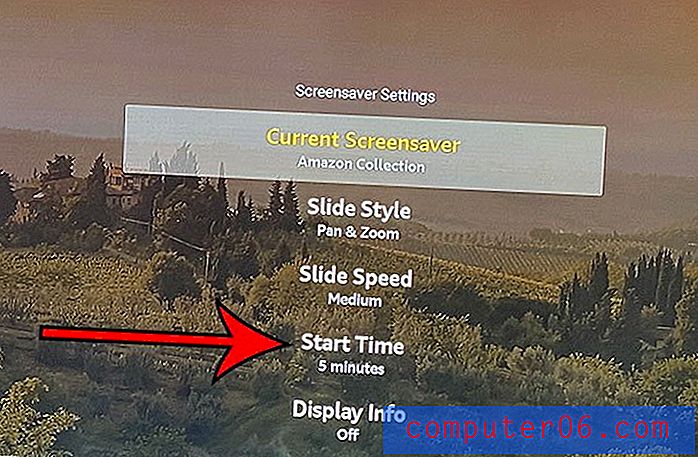
Passaggio 5: scegliere l'opzione Mai in fondo all'elenco.
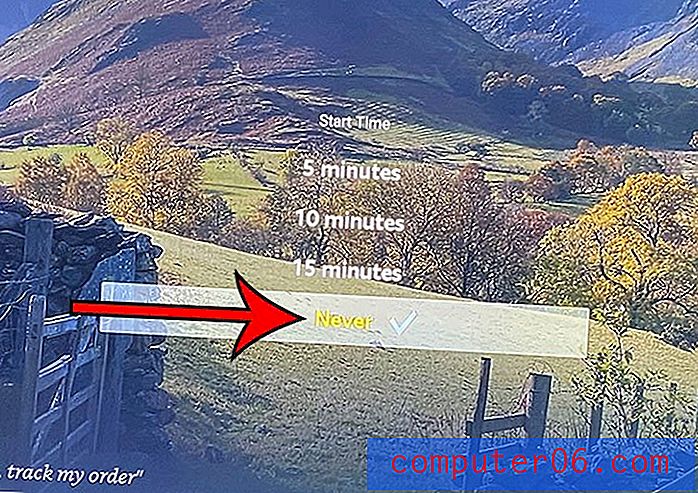
Scopri come rinominare Amazon Fire TV Stick se ne hai più di uno in casa e desideri facilitarne l'identificazione in app come l'app Fire TV Remote o Amazon Alexa.



